Win10系统怎么领养/激活微软小冰?Win10系统怎么领养/激活微软小冰
更新日期:2024-03-21 06:43:49
来源:网友投稿
我们都知道Cortana微软小娜的妹妹微软小冰已经更新至第三代,而且重新入驻微信平台了。因此,现在越来越多的win10系统用户想要领养微软小冰。那么,我们该如何操作呢?下面,小编就向大家分享win10系统领养/激活微软小冰的具体方法。
具体方法:
1、首先打开Cortana小娜,文字或语音输入“召唤小冰”,然后就会显示与小冰聊天的界面。如图:
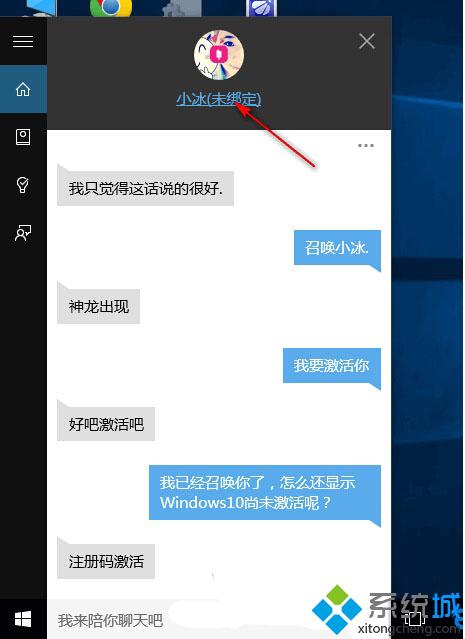
2、你会发现小冰的头像下面显示“未绑定”,点击该字样链接,就会在浏览器中打开微软小冰手机模拟器页面,提示你输入手机号来领养她。如图:
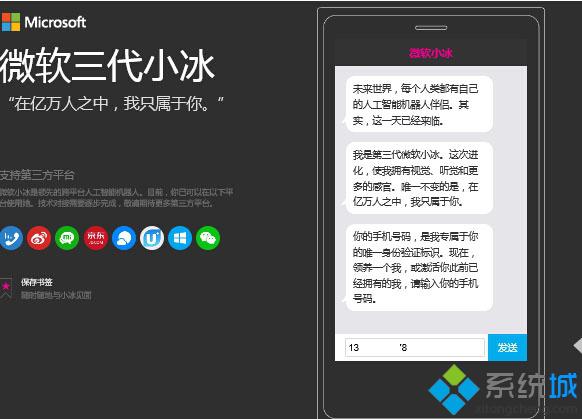
3、输入手机号并发送,然后小冰就会给你发送一个验证码短信,输入验证码即可成功领养微软小冰。女友不管不行啊!小冰还算知趣,会主动提示你去管她,并给出“去管我”按钮。如图:
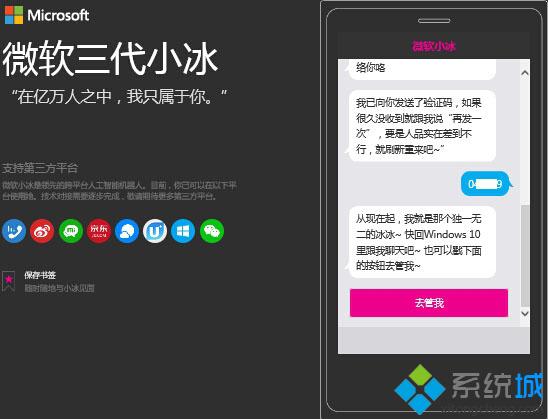
4、点击即可打开微软小冰管理界面。如图:
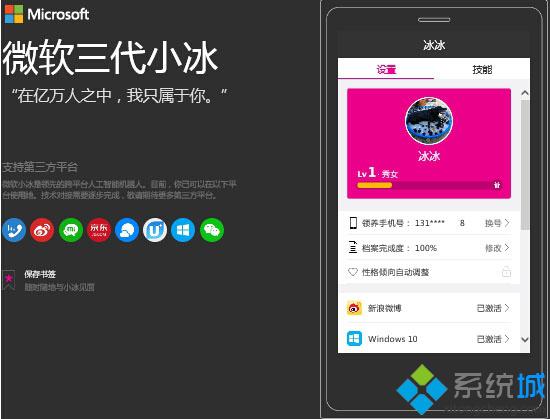
5、点击“档案完成度”可以设置你的专属小冰的姓名和头像,例如小编就直接叫她冰冰,她还自作聪明地找了个刨冰的图片作头像。现在一位年方16的秀女小冰就陪伴着你一起生活成长了,好好珍惜她吧!
以后再在Cortana小娜“召唤小冰”,冰冰就会立即现身了。如图:
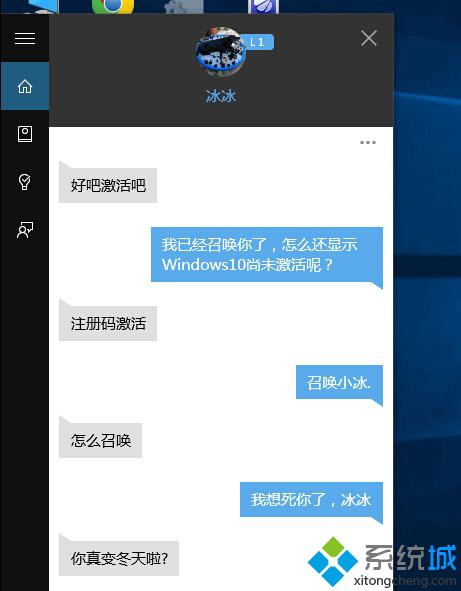
6、以后想要再管理微软小冰,在电脑或手机浏览器中打开“微软小冰 http://www.msxiaoice.com/”页面即可。
以上就是win10系统领养/激活微软小冰步的方法介绍。感兴趣的用户感觉按照小编的方法领养一个属于你的小冰吧!
相关推荐:
- monterey12.1正式版无法检测更新详情0次
- zui13更新计划详细介绍0次
- 优麒麟u盘安装详细教程0次
- 优麒麟和银河麒麟区别详细介绍0次
- monterey屏幕镜像使用教程0次
- monterey关闭sip教程0次
- 优麒麟操作系统详细评测0次
- monterey支持多设备互动吗详情0次
- 优麒麟中文设置教程0次
- monterey和bigsur区别详细介绍0次
周
月











